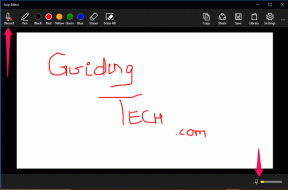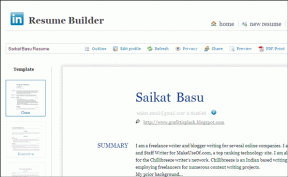როგორ შევცვალოთ ფოტოების ატვირთვის ხარისხი WhatsApp-ზე
Miscellanea / / March 19, 2022
WhatsApp არის პირველი აპლიკაცია, რომელიც ჩნდება თქვენს გონებაში, როდესაც ფიქრობთ მყისიერ შეტყობინებებზე. იყენებთ Android ტელეფონს თუ iPhone-ს, WhatsApp ადვილად შეიძლება იყოს ერთ-ერთი ხშირად გამოყენებული აპი. რა თქმა უნდა, WhatsApp ხრიკები ასევე გახადოს ეს მარტივი და მოსახერხებელი.
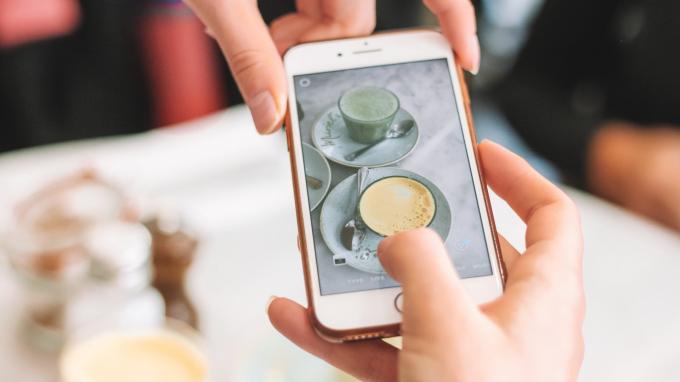
თუმცა, ეს არ არის სრულყოფილი, განსაკუთრებით ფოტოების გაზიარებისას. შეგიძლიათ სცადოთ რამდენიმე გამოსავალი, რომ გაგზავნოთ ფოტოები სრული გარჩევადობით, მაგრამ ეს მოიცავს დამატებით ნაბიჯებს. WhatsApp იძლევა აპში ფოტოების ატვირთვის ხარისხის შეცვლის შესაძლებლობას. აი, როგორ შეგიძლიათ შეცვალოთ პარამეტრი თქვენს ტელეფონზე.
რა არის WhatsApp ფოტოების ატვირთვის ხარისხი
როდესაც თქვენ უგზავნით ფოტოს ვინმეს WhatsApp-ზე, გარკვეული შეკუმშვა ხდება. თქვენ შეგიძლიათ შეაფასოთ შეკუმშვის დონე ფოტოების ატვირთვის სასურველი ხარისხის არჩევით.

თუ თქვენ გაქვთ კარგი ინტერნეტ კავშირი, შეგიძლიათ აირჩიოთ მაღალი ხარისხის სურათების მუდმივად გაგზავნა. თუმცა, თუ იყენებთ მობილურ მონაცემებს, შეიძლება დაგჭირდეთ ფოტოების ხარისხის შემცირება, რათა დაზოგოთ გამტარობა და უფრო სწრაფად გაგზავნოთ სურათები.
WhatsApp-ზე ფოტოების ნაგულისხმევი ხარისხის დაყენების ეს ვარიანტი ხელმისაწვდომია აპის როგორც Android, ასევე iOS ვერსიებზე.
როგორ შევცვალოთ WhatsApp ფოტოების ატვირთვის ხარისხი Android-ზე
თუ გაქვთ Android სმარტფონი, აი, როგორ შეგიძლიათ შეცვალოთ თქვენი ფოტოების ატვირთვის ხარისხი WhatsApp-ზე.
Ნაბიჯი 1: გახსენით WhatsApp თქვენს Android სმარტფონზე. შეეხეთ სამი წერტილიანი მენიუს აპის ზედა მარჯვენა კუთხეში.

ნაბიჯი 2: აირჩიეთ პარამეტრები.

ნაბიჯი 3: ახლა, შეეხეთ შენახვას და მონაცემებს.

ნაბიჯი 4: ეკრანის ბოლო განყოფილება არის „მედიის ატვირთვის ხარისხი“. ფოტოების ატვირთვის ხარისხი ნაგულისხმევად დაყენებულია ავტო (რეკომენდირებული).

ნაბიჯი 5: შეეხეთ ფოტოების ატვირთვის ხარისხს და აირჩიეთ თქვენთვის შესაბამისი ვარიანტი. თუ ყოველთვის გსურთ მაღალი ხარისხის ფოტოების გაგზავნა, აირჩიეთ საუკეთესო ხარისხი. თუ თქვენ გაქვთ შეზღუდული კავშირი ან გაზომილი კავშირი, აირჩიეთ მონაცემთა დამზოგავი.

ნაბიჯი 6: შეეხეთ OK.
თუ გსურთ, რომ ტელეფონმა ავტომატურად გადაწყვიტოს გამოსაგზავნ ფოტოების ხარისხი თქვენი ინტერნეტ კავშირის მიხედვით, შეგიძლიათ დატოვოთ პარამეტრი ავტო-ზე. გაითვალისწინეთ, რომ ეს ჯერ კიდევ არ იძლევა იმის გარანტიას, რომ WhatsApp გააზიარებს თქვენს ხარისხის დაკარგვის გარეშე. სრული გარჩევადობის სურათის გასაგზავნად, შეგიძლიათ მიამაგრეთ იგი დოკუმენტად ანდროიდზე.
როგორ შევცვალოთ WhatsApp ფოტოების ატვირთვის ხარისხი iPhone-ზე
თუ იყენებთ WhatsApp-ს iPhone-ზე, აი, როგორ შეგიძლიათ შეცვალოთ ფოტოების ატვირთვის ხარისხის პარამეტრი.
Ნაბიჯი 1: გახსენით WhatsApp თქვენს iPhone-ზე. გადადით პარამეტრების ჩანართზე ეკრანის ქვედა მარჯვენა კუთხეში.

ნაბიჯი 2: შეეხეთ შენახვას და მონაცემებს.

ნაბიჯი 3: აირჩიეთ მედია ატვირთვის ხარისხის ვარიანტი გვერდის ბოლოში.

ნაბიჯი 4: ავტომატური (რეკომენდირებული) არის ნაგულისხმევი არჩევანი. შეცვალეთ ვარიანტი რაც გირჩევნიათ. საუკეთესო ხარისხს აქვს ყველაზე ნაკლები შეკუმშვა, მაგრამ მოითხოვს მეტ სიჩქარეს. მონაცემთა დამზოგავი საუკეთესოა იმ დროს, როცა მონაცემთა ნაკლებობა გაქვთ ან სუსტი კავშირის მქონე ზონაში.
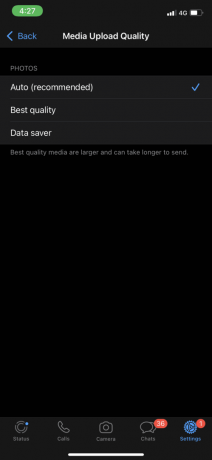
ახლა, როდესაც თქვენ შეცვალეთ სურათის ატვირთვის ხარისხი WhatsApp-ზე, თქვენი ფოტოები გაიგზავნება მინიმალური შეკუმშვით. თუმცა, თუ მაინც გსურთ ფოტოების გაგზავნა ხარისხის დაკარგვის გარეშე, შეგიძლიათ მათი გაგზავნა ფაილებად. აი, როგორ შეგიძლიათ ამის გაკეთება.
როგორ გავაგზავნოთ ფოტოები ფაილებად iPhone-ზე
ფოტოების ფაილების აპში შენახვა და შემდეგ WhatsApp-ით გაგზავნა იწვევს სურათების ბევრად უკეთეს ხარისხს.
Ნაბიჯი 1: გახსენით სურათი, რომლის გაგზავნა გსურთ Photos აპში თქვენს iPhone-ზე.

ნაბიჯი 2: შეეხეთ გაზიარების ხატულას ეკრანის ქვედა მარცხენა კუთხეში.

ნაბიჯი 3: აირჩიეთ Save to Files ოფცია.
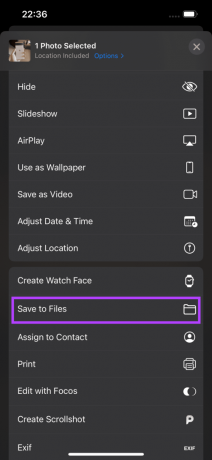
ნაბიჯი 4: აირჩიეთ რომელ საქაღალდეში გსურთ სურათის შენახვა.

ნაბიჯი 5: დააჭირეთ ღილაკს Save ზედა მარჯვენა კუთხეში.
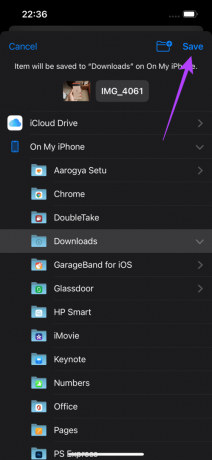
ნაბიჯი 6: გახსენით WhatsApp თქვენს iPhone-ზე და გადადით ჩატში, სადაც გსურთ სურათის გაგზავნა.

ნაბიჯი 7: შეეხეთ ღილაკს "+" ჩატის გვერდით.

ნაბიჯი 8: აირჩიეთ დოკუმენტი.

ნაბიჯი 9: თქვენ გადაგიყვანთ Files აპში. გადადით საქაღალდეში, სადაც შეინახეთ ფოტო წინა ნაბიჯებში.
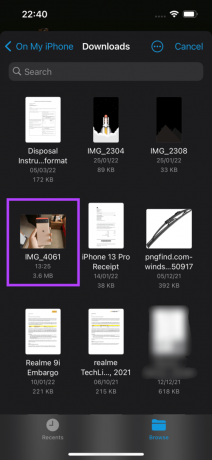
ნაბიჯი 10: აირჩიეთ ფოტო, რომლის გაგზავნა გსურთ. დააჭირეთ გაგზავნას ზედა მარჯვენა კუთხეში.

თქვენი ფოტო ახლა გაიგზავნება საუკეთესო გარჩევადობით. ეს სასარგებლოა, თუ გსურთ გაგზავნოთ მაღალი გარჩევადობის სურათები, როგორიცაა ფონები ან სურათები, რომლებიც შეიცავს მცირე ტექსტს, როგორიცაა დასკანირებული დოკუმენტები.
გაგზავნეთ მაღალი ხარისხის ფოტოები WhatsApp-ზე
ახლა თქვენ შეგიძლიათ მუდმივად გაგზავნოთ ფოტოები ნაკლები შეკუმშვით WhatsApp-ზე. რა თქმა უნდა, ფოტოები მაინც არ იქნება ორიგინალური ხარისხის. თუ გსურთ, შეგიძლიათ გაგზავნოთ სრული გარჩევადობის ფოტოები შეკუმშვის გარეშე გაგზავნეთ ისინი დოკუმენტებად.
ბოლოს განახლდა 2022 წლის 14 მარტს
ზემოთ მოყვანილი სტატია შეიძლება შეიცავდეს შვილობილი ბმულებს, რომლებიც დაგეხმარებათ Guiding Tech-ის მხარდაჭერაში. თუმცა, ეს არ იმოქმედებს ჩვენს სარედაქციო მთლიანობაზე. შინაარსი რჩება მიუკერძოებელი და ავთენტური.